Санах ойн зориулалтаар ашигладаг аливаа компьютерийн чухал техник хангамжийн хэсэг болох хатуу диск.Гэхдээ таны ашиглаж буй хатуу дискийг систем гэнэт таних юм уу дотоод хатуу дискээ сольсон ч систем танихгүй эсвэлWindows 10 хатуу дискийг таньдаггүйюу хийх вэ.Хэрэв танд дээрх 3 асуудлын аль нэг нь тулгарсан бол дараах мөрүүд таны асуудлыг шийдэх болно.
Таны хийх ёстой зүйл бол хатуу дискээ хэвийн ажиллагаанд оруулахын тулд уншиж, зааварт заасан алхмуудыг туршиж үзэх явдал юм.Windows 10 дээр хатуу диск харагдахгүй байнаолон шалтгаан бий,Хуучирсан драйверууд, тодорхойгүй үсэг, замууд, холболтын асуудал эсвэл хэлэлцэх бусад шалтгаанууд гэх мэт.Дахин хэлэхэд асуудал үүсгэж болох олон сонголт байдаг тул тус бүр нь хэд хэдэн шийдэл байх болно.
Windows 10 дээр танигдаагүй хатуу дискний асуудлыг хэрхэн засах вэ
Ердийнх шигээ би эхлээд энгийн алхмуудаас эхлээд дараа нь илүү техникийн шийдлүүд рүү шилжих болно.Хэдийгээр энэ нийтлэл нь тусгайлан зориулагдсан болноWindows 10 хатуу дискний асуудал,Гэхдээ энэ шийдлийг Windows-ийн бусад хувилбаруудад ч ашиглаж болно.
1. Техник хангамжийн холболтыг шалгана уу
Та шинэ хатуу диск холбох үед буруу холболт хийгдсэн байж магадгүй бөгөөд систем үүнийг танихгүй байх магадлалтай.Тиймээс холболтыг зөв хийж, дараа нь шалгана ууWindows 10эсэххатуу дискийг харуулах.Хэрэв та холболтын талаар сайн мэдэхгүй байгаа бол хатуу дискээ системд зөв холбохын тулд хатуу диск эсвэл интернет дээрх гарын авлагыг харна уу.
Тэмдэглэл: Удаан хугацааны өмнө хуучин дотоод хатуу дискийг холбосон хэрэглэгчдийн хувьд бусад бүх алхмуудыг туршиж үзсэнийхээ дараа энэ алхамыг хамгийн сүүлд туршиж үзэхийг зөвлөж байна.
2. Төхөөрөмжийн драйверийг шинэчилнэ үү.
Таны систем хатуу дискийг Device Manager дээр харуулах боловч File Explorer дээр харуулахгүй.Тиймээс хэрэв ийм зүйл тохиолдвол та чаднахатуу дискийг шинэчлэх, тиймээс асуудлыг амархан шийдэж болно.
- 按 Windowsтүлхүүр, хайгаад сонго" Төхөөрөмжийн менежер"сонголтууд.
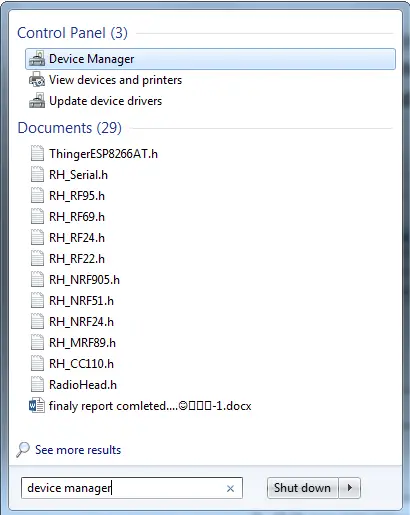
- шинэ " Төхөөрөмжийн менежер"цонхноос " Диск хөтлөгч" сонголтууд.
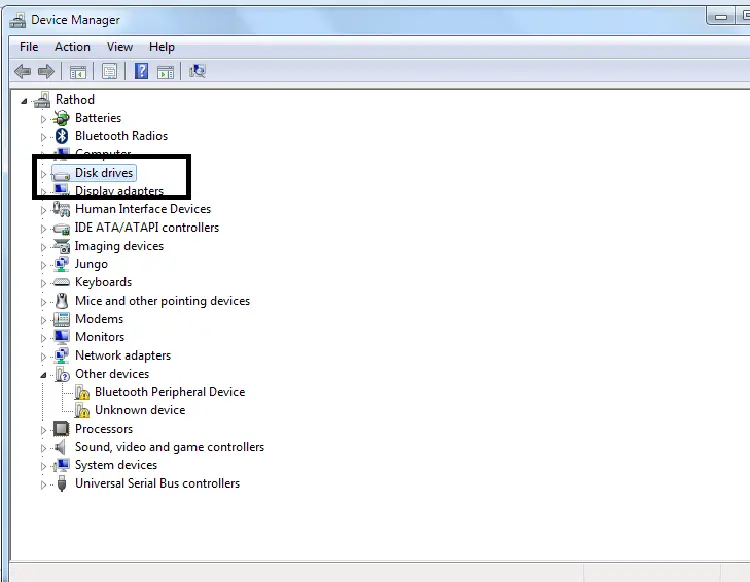
- Хатуу диск эсвэл үл мэдэгдэх төхөөрөмж дээр хулганы баруун товчийг дараад "-г сонгоно уу. Драйверын програм хангамжийг шинэчлэх".
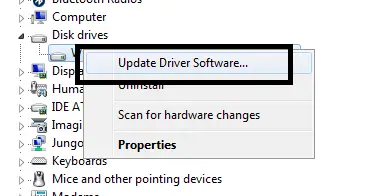
- 按Драйверуудыг онлайнаар автоматаар хайхсонголтууд.
- Драйверыг шинэчлэх хүртэл хүлээнэ үү.
Та одоо файлын хөтчөөс хатуу диск илэрсэн эсэхийг шалгах боломжтой.Үгүй бол та дараагийн шийдэл рүү шилжиж болно.
3. Хуваарилагдаагүй диск
Драйв хуваарилагдаагүй, эхлээгүй эсэхийг шалгахын тулд доорх алхмуудыг даган дискийг хуваарилах зорилгоор нээнэ үү.Тохирох нь дискийг форматлах болно гэдгийг санаарай, гэхдээ хэрэв таны хатуу диск шинэ бол та үүнд санаа зовох хэрэггүй болно.
- Гарыг ашиглан дарна уу Windows товчийг оруулаад " Дискний удирдлага".
- үр дүнгээс сонгох замаарДискний удирдлага來Нээлттэйэнэ.
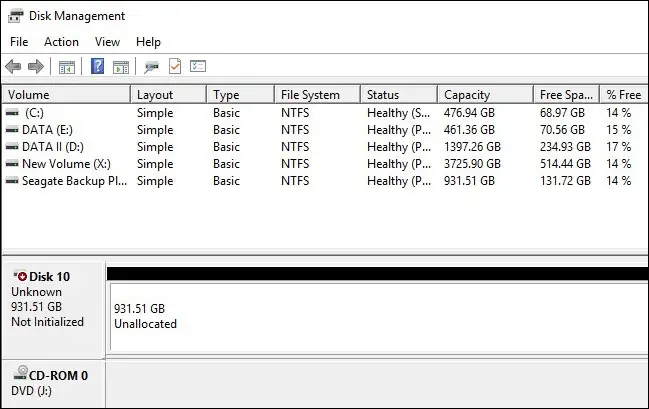
- Дискний удирдлагын цонхонд " гэсэн шошго гарч байгаа эсэхийг шалгана уу.томилогдоогүй"эсвэл"эхлүүлээгүй"ямар ч хөтөч эсвэл төхөөрөмж.
- Төхөөрөмж дээр хулганы баруун товчийг дараад сонгоно уу Дискийг эхлүүлэх.
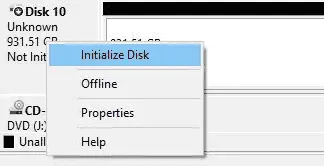
- сонгох GPT - GUID хуваалтын хүснэгтсонголтууд.
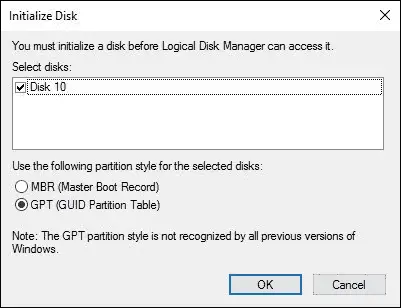
- Энэ нь дискийг эхлүүлэх бөгөөд одоо бид түүнд бага зэрэг зай хуваарилах болно.
- Жагсаалтанд орсон төхөөрөмж дээр хулганы баруун товчийг дарна уу.
- сонгох" Шинэ энгийн боть"сонголтууд.

- Дараа нь "Шинэ энгийн эзлэхүүний шидтэн","Шалгах" хурдан форматлах" сонголтууд.
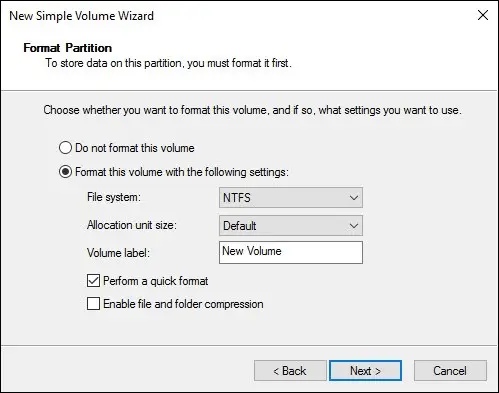
- 按 Дараагийн алхамФорматлаж эхэл, дараа нь дискэнд зай хуваарилна.
Даалгаврыг гүйцэтгэсний дараа таны хатуу дискийг тохируулж, системд танигдсан тул бүх боломжит хэлбэрээр ашиглах боломжтой.
4. Хөтөчийн үсэг, зам байхгүй
Хэрэв өмнөх алхам нь танд тохирохгүй бол, өөрөөр хэлбэл таны хатуу дискийг эхлүүлж, хуваарилсан бол дискний тодорхойлсон үсэг эсвэл замыг шалгах хэрэгтэй.Тодорхойлсон үсэггүй байж болно Windows 10-ийн хатуу дискийг харж чадахгүй байгаатай холбоотой асуудал.
- дахин нээх"Дискний удирдлага"цонх.
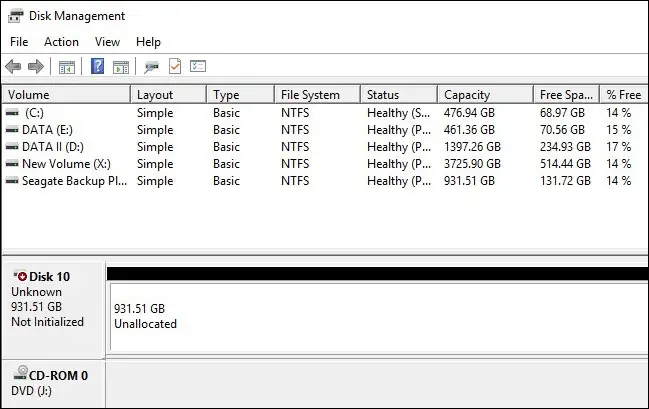
- Дараа нь нэр өгөөгүй хөтчүүд эсвэл зайг хайж олоорой.
- Тухайн диск дээр хулганы баруун товчийг дараад " Драйвын үсэг болон замыг өөрчлөх"сонголтууд.
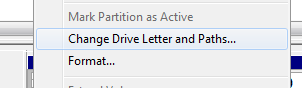
- дарна ууНэмэхДрайвын нэр эсвэл замыг нэмэхийн тулд товчлуурыг дарна уу.
- Одоо унадаг жагсаалтаас дискний боломжтой нэрийг сонгоод "г дарна уу.Мэдээж ".
Энэ нэрийг нэргүй хуваалтад өгсөн бөгөөд та өөрийн системээс тухайн нэрлэсэн хуваалтыг олох боломжтой.таны алдааг үүсгэдэг Windows 10 хатуу дискийг таньдаггүй.
5. Техник хангамжийн алдааг олж засварлах
Windows 10 нь олон асуудлыг шийдэж чадах алдааг олж засварлах сонголтыг санал болгодог.шийдэж магадгүй Windows 10 хатуу дискийг таньдаггүйасуудал.
- 按Windows + Xруу явах"тохируулах" .
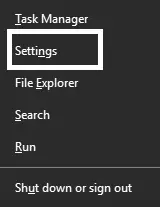
- сонгох"Шинэчлэлт ба аюулгүй байдал ", Дараа ньзүүн цэснээсявуулах"故障 排除"Гэж бичжээ.
- сонгох техник, тоног төхөөрөмжсонголтууд.
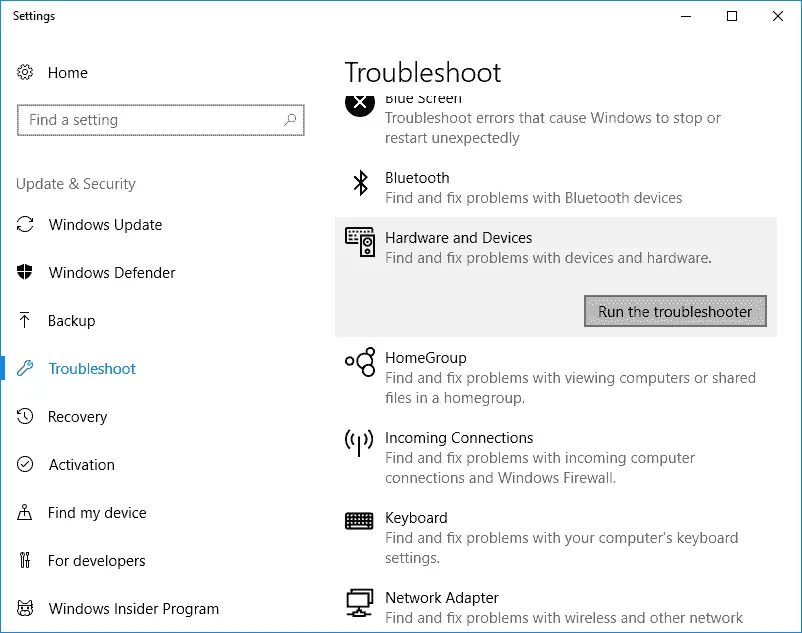
- "Дарна уу Асуудлыг олж засварлагчийг ажиллуул"алдааг олж засварлаж эхлэх сонголт.
Асуудлыг олж засварлагч нь аливаа асуудлыг шийдэж чадвал асуудал шийдэгдэж, таны хатуу диск танигдах болно.
6. Дискийг цэвэрлэ
Дотоод хатуу дискийг илрүүлэхэд асуудалтай байгаа хэрэглэгчдийн хувьд та командын мөрийг ашиглан дискийг форматлахыг сонгож болно.Тийм ээ, цэвэрлэх команд нь хатуу дискийг бүрэн форматлах болно.
- 按Windows + Xтүлхүүр ба在администраторгоримд байнаНээлттэйКоммандын шугам.
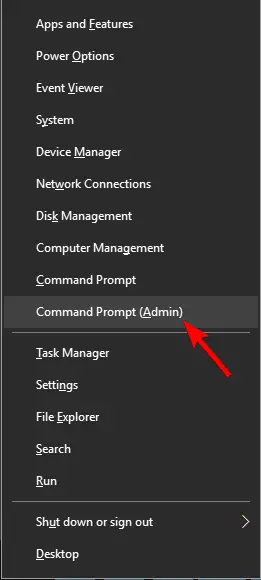
- командын мөрөндХөхDiskpartболон Enter дарна уу.
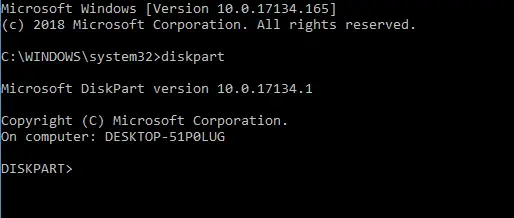
- одоо бичнэ үү Дискүүдийг жагсаахболон Enter дарна уу.
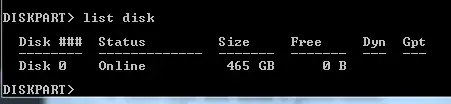
- Хөх өгсөн дискний дугаартай (0, 1 гэх мэт)дискийг сонгоно уу .
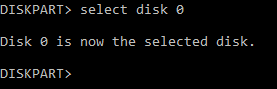
- Хөх цэвэр, дискийг форматлахын тулд.
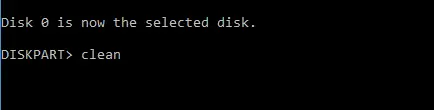
Энэ тушаал нь сонгосон дискийг бүхэлд нь арилгах болно.Жагсаалтад нэгээс олон диск байгаа бол ямар ч төрлийн гадаад хатуу диск эсвэл Pendrive эсвэл DVD-г устгаад оруулна уужагсаалт дискЗахиалга.Учир нь устгасны дараа та мэдээллээ буцааж авах боломжгүй болно.
7. BIOS дахь хатуу дискийг шалгана уу
Ихэнх тохиолдолд төхөөрөмжийн үйлдвэрлэгчид анхдагч байдлаар зарим гадаад портуудыг хаадаг.Тиймээс та BIOS-ын тохиргоо руу орж, дискний удирдлага дахь хатуу диск илрүүлэлтийг шалгаснаар үүнийг буцаах боломжтой.
- Компьютерээ дахин эхлүүлнэ үү.
- Систем дахин асах үед F2 эсвэл Del товчийг тасралтгүй дарж BIOS тохиргоонд орно.
- BIOS-ийн тохиргооноос "Хатуу диск" гэсэн сонголтыг олоорой.
- Дараа нь Портууд дээр ашиглагдаагүй идэвхгүй портуудыг идэвхжүүлнэ үү.
- дууссан
Тэмдэглэл: Хэрэв та компьютер дээрээ тухтай байгаа бол энэ алхмыг туршиж үзэхийг зөвлөж байна, энэ нь гэмтээхгүй байх.BIOS нь бүх оролт/гаралтын үйлдлийг хянадаг тул хэрэв та BIOS-ын тохиргоог өөрчилбөл эх хавтангийн тохиргоо мөн өөрчлөгдөнө.Тиймээс та юу хийж байгаагаа ойлгоорой, тохиргоог өөрчлөхдөө үйлдвэрлэгчийн гарын авлагыг өөртөө авч явах нь дээр.
Энэ арга нь таны компьютер дээр хатуу диск илрээгүй асуудлыг засах болно.
Энэ ажилласан уу?
該 Хатуу дискийг танихгүй 10 цонхАсуудал үүсэх олон шалтгаан байдаг бөгөөд энэ жагсаалт нь техник хангамжийн холболтын асуудал, хуваарилалтын асуудал, драйверын асуудал эсвэл дээрх асуудлуудаас эхэлдэг.Эдгээр асуудлууд нь өөр өөр тул өөр өөр шийдэлтэй байдаг.Гэхдээ ерөнхийдөө тэд бүгд ижил асуудлыг шийддэг.
Эдгээр алхамууд нь асуудлыг шийдвэрлэхэд тусалсан гэж найдаж байна, одоо та хатуу дискээ зөв ашиглах боломжтой боллоо.Хэрэв танд энэ асуудлаар асуулт, санал байвал доор комментоор бичнэ үү.

![Windows 10 дээр Cox имэйлийг тохируулах [Windows Mail програмыг ашиглан] Windows 10 дээр Cox имэйлийг тохируулах [Windows Mail програмыг ашиглан]](https://infoacetech.net/wp-content/uploads/2021/06/5796-photo-1570063578733-6a33b69d1439-150x150.jpg)
![Windows Media Player-ийн асуудлыг засах [Windows 8 / 8.1 гарын авлага] Windows Media Player-ийн асуудлыг засах [Windows 8 / 8.1 гарын авлага]](https://infoacetech.net/wp-content/uploads/2021/10/7576-search-troubleshooting-on-Windows-8-150x150.jpg)
![Windows шинэчлэх алдаа 0x800703ee засах [Windows 11/10] Windows шинэчлэх алдаа 0x800703ee засах [Windows 11/10]](https://infoacetech.net/wp-content/uploads/2021/10/7724-0x800703ee-e1635420429607-150x150.png)




![Windows дээр командын мөрийг эхлүүлэх [7 арга] Windows дээр командын мөрийг эхлүүлэх [7 арга]](https://infoacetech.net/wp-content/uploads/2021/09/%E5%95%9F%E5%8B%95%E5%91%BD%E4%BB%A4%E6%8F%90%E7%A4%BA%E7%AC%A6-150x150.png)

![Windows хувилбарыг хэрхэн харах вэ [маш энгийн]](https://infoacetech.net/wp-content/uploads/2023/06/Windows%E7%89%88%E6%9C%AC%E6%80%8E%E9%BA%BC%E7%9C%8B-180x100.jpg)

